Cách cài báo thức trên iOS 15, với nhiều tính năng mới hữu ích cho bạn một giấc ngủ ngon và thức dậy đúng giờ
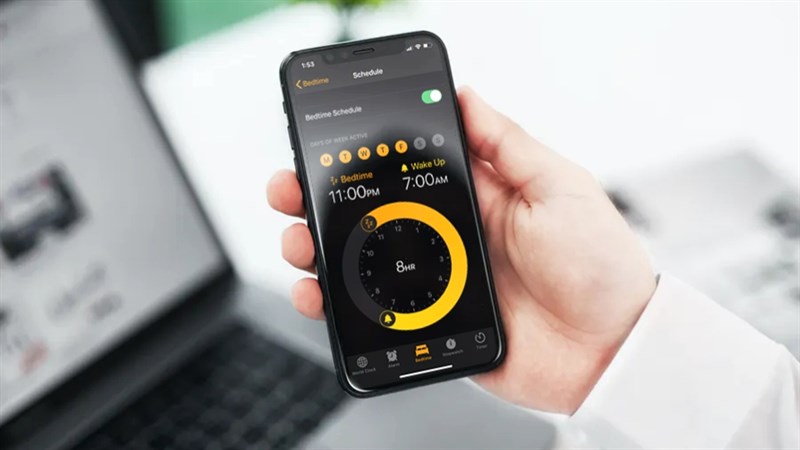
Chế độ Tập trung (Focus Mode) là nâng cấp hữu ích trên iPhone chạy iOS 15. Một trong những quy trình đặt trước có sẵn qua Focus Mode là lịch ngủ không chỉ cho phép bạn đặt báo thức bên trong ứng dụng Đồng hồ mà còn giúp bạn chuẩn bị cho giấc ngủ của mình và hiển thị thông tin liên quan khi bạn thức dậy. Bài viết này mình hướng dẫn các bạn cách cài báo thức trên iOS 15 nhé!
Lưu ý: Một vài tính năng mới chỉ khả dụng trên iOS 15 trở lên. Nếu iPhone của bạn chưa cập nhật iOS 15 thì xem hướng dẫn cách cập nhật tại đây nhé.
Cách cài báo thức trên iOS 15
Bước 1: Mở ứng dụng Đồng hồ, sau đó chọn vào phần Báo thức. Kế tiếp, ở phần Ngủ/Thức dậy, bạn chọn vào Thiết lập.
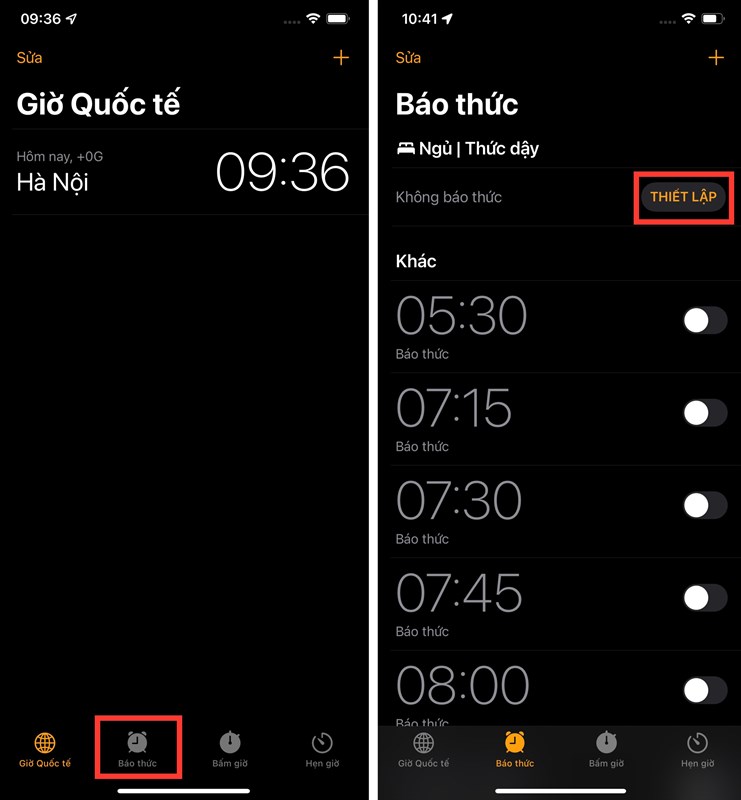
Bước 2: Bạn nhấn Thiết lập trong Sức khoẻ. Tại màn hình Các thiết bị có thể hỗ trợ giấc ngủ của bạn, bạn nhấn vào Tiếp theo.
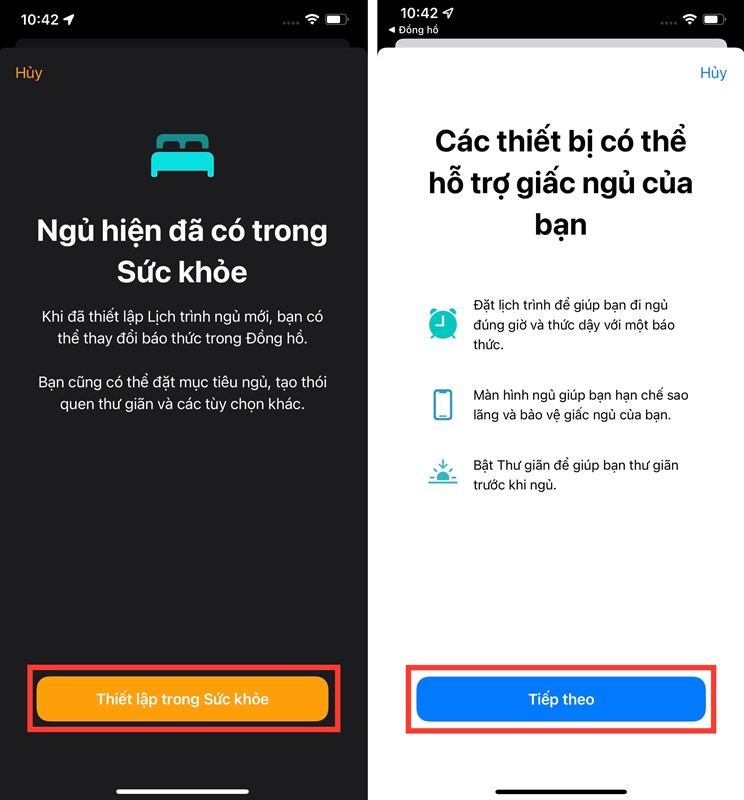
Bước 3: Ở phần Đặt mục tiêu giấc ngủ, bạn nên thiết lập giấc ngủ 8 tiếng (theo khuyến cáo về y tế), rồi chọn Tiếp theo. Kế tiếp, tại màn hình Đặt lịch trình đầu tiên của bạn, bạn sẽ cài đặt Giờ đi ngủ và Giờ thức dậy, sau đó bạn nhấn vào Thêm.

Bước 4: Tại phần Lịch trình của bạn, bạn có thể cài đặt lịch trình lặp lại hàng ngày hay tuỳ chỉnh theo ý bạn, sau đó chọn Tiếp theo. Bạn vui lòng chọn vào bật Màn hình ngủ
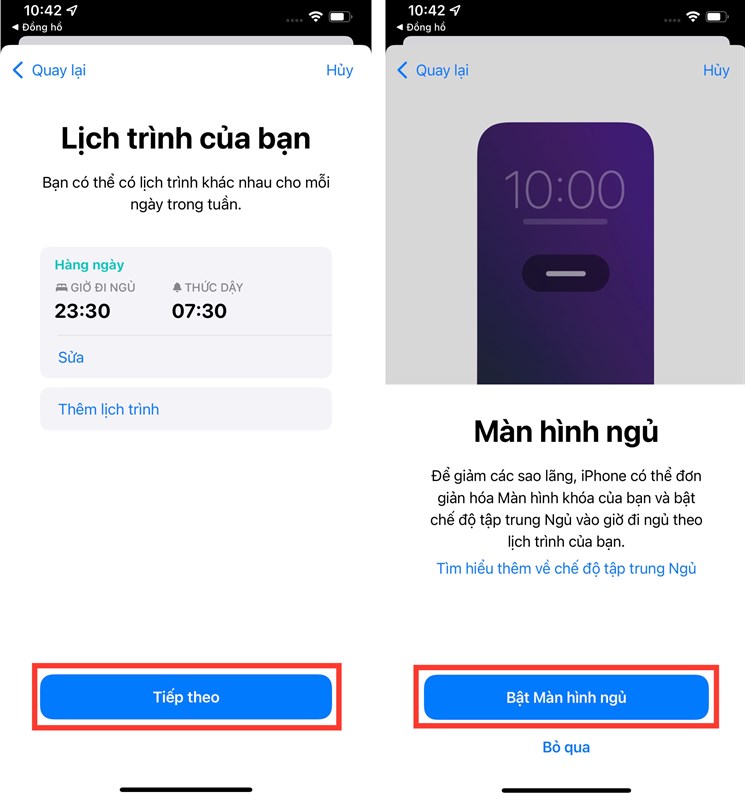
Bước 5: Bạn có thể bật Thư giãn và Thiết lập phím tắt thư giãn.
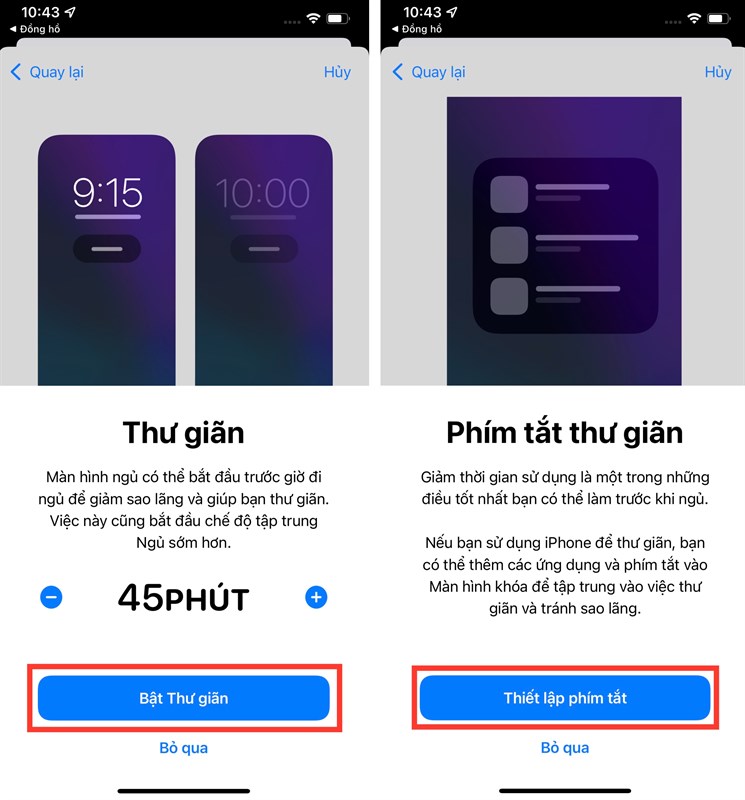
Bước 6: Hoàn tất cài đặt Lịch trình ngủ của bạn.
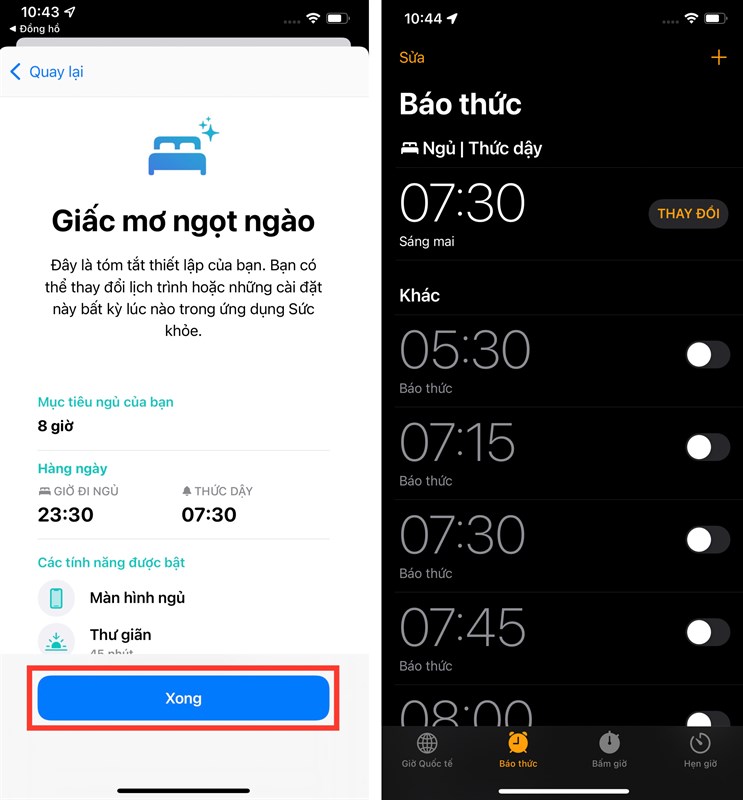
Với các bước thiết lập trên đã giúp bạn có thể cài đặt được báo thức cho mình và còn tự chủ trong điều chỉnh giấc ngủ, xem các thông tin về giấc ngủ nữa. Hãy chia sẻ ngay thông tin hữu ích này đến mọi người xung quanh bạn. Chúc các bạn thực hiện thành công!
Một chiếc smartphone cấu hình khủng, chụp ảnh đẹp với nhiều tính năng thông minh thời thượng thì bạn không thể bỏ qua iPhone! Nhấn vào nút cam bên dưới để chọn mua ngay iPhone mới chính hãng tại Thế Giới Di Động nhé!
MUA IPHONE CHÍNH HÃNG TẠI THẾ GIỚI DI ĐỘNG
Xem thêm:





















































































ĐĂNG NHẬP
Hãy đăng nhập để comment, theo dõi các hồ sơ cá nhân và sử dụng dịch vụ nâng cao khác trên trang Tin Công Nghệ của
Thế Giới Di Động
Tất cả thông tin người dùng được bảo mật theo quy định của pháp luật Việt Nam. Khi bạn đăng nhập, bạn đồng ý với Các điều khoản sử dụng và Thoả thuận về cung cấp và sử dụng Mạng Xã Hội.